Business Messages हेल्पर बॉट की मदद से, अपने एजेंट के साथ तुरंत बातचीत शुरू की जा सकती है. इससे, आपको इस प्लैटफ़ॉर्म की सुविधाओं के बारे में पता चलता है. हेल्पर बॉट को चालू करना ज़रूरी नहीं है. हालांकि, अपना पहला एजेंट बनाते समय, इसका सुझाव दिया जाता है.
हेल्पर बॉट की मदद से ये काम किए जा सकते हैं:
- बेहतर सुविधाएं एक्सप्लोर करना
- सुविधाओं को लागू करने का तरीका जानें
- एजेंट सेटअप करने के लिए संसाधन ढूंढना
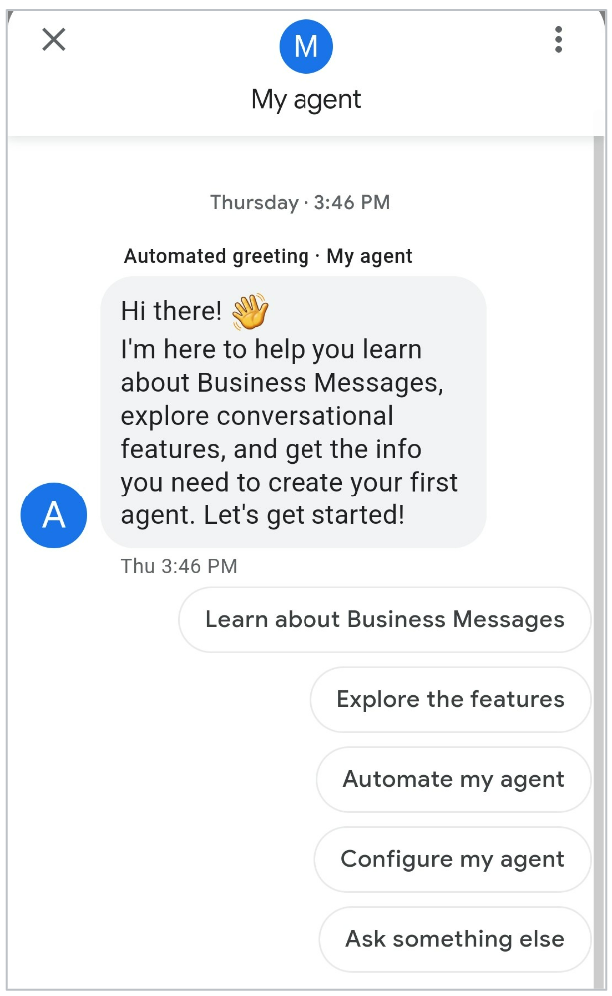
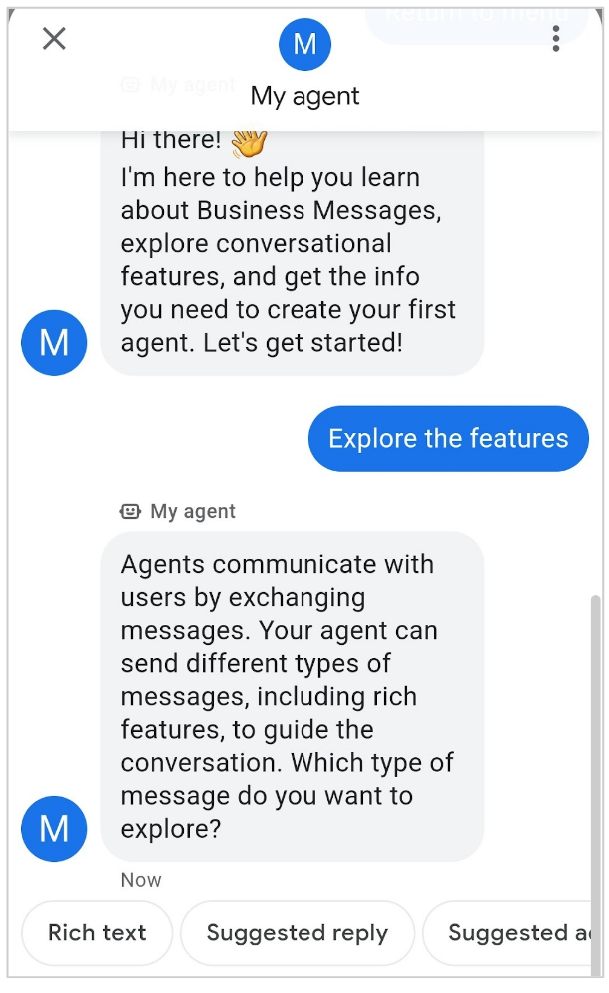
हेल्पर बॉट को चालू करने पर, यह आपके एजेंट के लिए मैसेज भेजता और रिसीव करता है. इसके लिए, किसी वेबहुक की ज़रूरत नहीं होती.
हेल्पर बॉट, मैसेज फ़्लो को मैनेज करता है. इसलिए, इनमें से कोई भी काम करने से पहले, उसे बंद करना ज़रूरी है:
- वेबहुक सेट करना
- उपयोगकर्ता के मैसेज मैनेज करने के लिए, Dialogflow का इस्तेमाल करना
- अपने एजेंट की पुष्टि करें
- अपना एजेंट लॉन्च करें
हेल्पर बॉट को चालू करना
Business Messages हेल्पर बॉट को एजेंट बनाने के दौरान या उसके बाद चालू किया जा सकता है. पहला एजेंट बनाते समय, हेल्पर बॉट डिफ़ॉल्ट रूप से चालू होता है.
एजेंट बनाते समय हेल्पर बॉट को चालू करने के लिए, एजेंट बनाएं लेख पढ़ें.
एजेंट बनाने के बाद, हेल्पर बॉट की सुविधा चालू करने के लिए, यह तरीका अपनाएं:
- Business Communications Developer Console खोलें.
- अपना एजेंट चुनें.
- बाईं ओर मौजूद नेविगेशन में, इंटिग्रेशन पर क्लिक करें.
- हेल्पर बॉट के लिए, चालू करें पर क्लिक करें.
हेल्पर बॉट के साथ बातचीत शुरू करना
अपने एजेंट के लिए Business Messages हेल्पर बॉट को चालू करने के बाद, आपके पास उसके साथ बातचीत करने का विकल्प होता है.
- अगर आपने एजेंट बनाने के बाद हेल्पर बॉट को चालू किया है, तो एजेंट की जांच करना में दिया गया तरीका अपनाएं.
- अगर आपने एजेंट बनाते समय हेल्पर बॉट की सुविधा चालू की है, तो बातचीत शुरू करने में आपकी मदद करने के लिए, तुरंत एक डायलॉग बॉक्स खुल जाएगा. इस डायलॉग बॉक्स में दिया गया यह तरीका अपनाएं:
एजेंट के टेस्ट यूआरएल ऐक्सेस करें. ऐसा करने के कुछ तरीके यहां दिए गए हैं:
- Android बटन या iOS बटन पर क्लिक करें. इसके बाद, उस मोबाइल डिवाइस से क्यूआर कोड स्कैन करें और लॉन्च करें पर क्लिक करें. इसके अलावा, एजेंट के टेस्ट यूआरएल को कॉपी करने के लिए, Android यूआरएल कॉपी करें या iOS यूआरएल कॉपी करें पर क्लिक करें.
- अपने ईमेल पते पर यूआरएल भेजने के लिए, भेजें पर क्लिक करें.
अपने मोबाइल डिवाइस में यूआरएल खोलें. (iOS डिवाइसों पर, Google Maps ऐप्लिकेशन ज़रूरी है.)
हेल्पर बॉट को बंद करना
अपने एजेंट को पसंद के मुताबिक बनाने के लिए, आपको सबसे पहले Business Messages हेल्पर बॉट को बंद करना होगा. इसके बाद ही, एजेंट की पुष्टि की जा सकती है और उसे लॉन्च किया जा सकता है.
हेल्पर बॉट को बंद करने के लिए,
- Business Communications Developer Console खोलें.
- अपना एजेंट चुनें.
- बाईं ओर मौजूद नेविगेशन में, इंटिग्रेशन पर क्लिक करें.
- हेल्पर बॉट के लिए, बंद करें पर क्लिक करें.
हेल्पर बॉट बंद होने पर, Business Messages आपके webhook पर उपयोगकर्ता के मैसेज भेजता है.
अगले चरण
Business Messages की सुविधाओं को एक्सप्लोर करने के बाद, अब एजेंट बनाना शुरू किया जा सकता है.
- वेबहुक सेट करें, ताकि आपका एजेंट मैसेज भेज और पा सके.
- एजेंट की जानकारी को पसंद के मुताबिक बनाएं.
